
Tartalomjegyzék:
- Kellékek
- 1. lépés: PCB fejlesztés
- 2. lépés: Szoftverfejlesztés
- 3. lépés: Az érzékelők olvasása
- 4. lépés: A hőérzékelő beállítása
- 5. lépés: Az I2C interfész engedélyezése
- 6. lépés: Az érzékelő és a kamera bekötése
- 7. lépés: Hőtérkép
- 8. lépés: Képfeldolgozás
- 9. lépés: Kód- és NYÁK -fájlok
- 10. lépés: Következtetés
- Szerző John Day [email protected].
- Public 2024-01-30 09:39.
- Utoljára módosítva 2025-01-23 14:47.



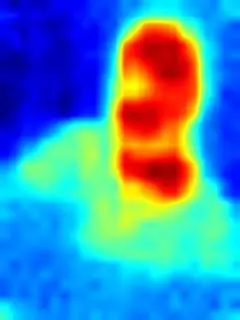
- Kidolgoztam egy olyan eszközt, amely drónhoz csatlakoztatható, és élőben közvetítheti a termográfiai képből készült kevert keretet, amely a hősugárzást és a rendszeres fotózást mutatja látható fényben.
- A platform egy kisméretű, egy fedélzeti számítógépről, egy hőkamera érzékelőből és egy hagyományos kamera modulból áll.
- Ennek a projektnek a célja, hogy megvizsgálja egy olcsó termikus képalkotó platform lehetőségeit a napelemben bekövetkező sérülések kimutatására, amelyet hőjelzések jellemeznek.
Kellékek
- Raspberry Pi 3B+
- Panasonic AMG8833 rácsos szem
- Pi kamera V2
- Laptop VNC nézővel
1. lépés: PCB fejlesztés
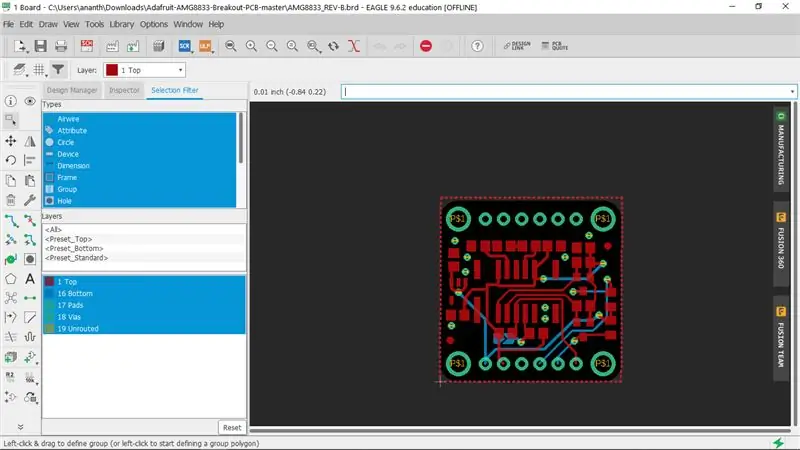
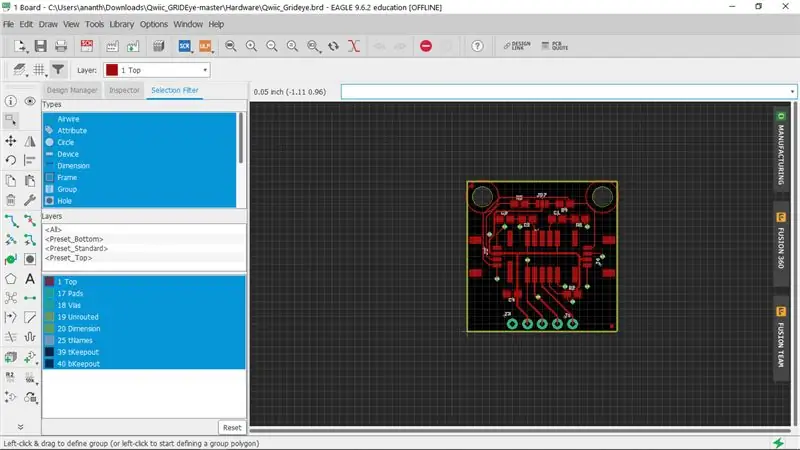
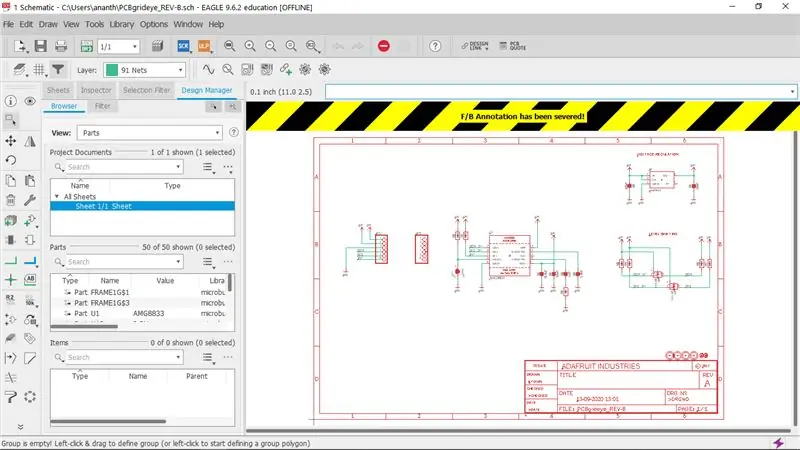
- A Panasonic rács-szem érzékelő NYÁK lapja az Auto-desk EAGLE segítségével tervezhető.
- A.brd fájlt az Adafruit AMG8833 modulhoz hasonlóan fejlesztették ki, kis módosításokkal
- Ezután a NYÁK nyomtatható NYÁK -gyártókkal, én pedig a pcbway.com oldalt használtam, ahol az első rendelésem teljesen ingyenes volt.
- Azt tapasztaltam, hogy a NYÁK -forrasztás teljesen különbözik az általam ismert forrasztástól, mivel felületre szerelt eszközöket tartalmaz, ezért elmentem egy másik NYÁK -gyártóhoz, és forrasztottam a NYÁK -t az érzékelővel.
2. lépés: Szoftverfejlesztés
- A kód Thonny, egy python integrált fejlesztői környezetben van írva.
- A projekt mögött a pi kamera csatlakoztatása és a kapcsolódó szoftverek telepítése volt.
- A következő lépés az volt, hogy a hőérzékelőt a GPIO tűkhöz kell csatlakoztatni, és telepíteni kell az Adafruit könyvtárat az érzékelő használatához.
- Az Adafruit könyvtár szkriptet tartalmazott az érzékelő olvasásához és a hőmérséklet színekhez való hozzárendeléséhez, azonban az általa létrehozott mozgó képeket nem lehetett megvalósítani
- Ezért a kódot átírták egy képfeldolgozást támogató formátumra, főleg két képkocka összeolvasztására.
3. lépés: Az érzékelők olvasása
- Az adatok összegyűjtéséhez a hőkamerából ADAFRUIT könyvtárat használtunk, amely lehetővé teszi az érzékelők olvasási képponttal () történő egyszerű kiengedését, és egy tömböt hoz létre, amely Celsius fokos hőmérsékletet tartalmaz az érzékelők különálló elemeiből mérve.
- A Pi kamera esetében a picamera.capture () függvényparancs meghatározott kimeneti fájlformátumú képet hoz létre
- A gyors feldolgozás érdekében az alacsonyabb felbontást 500 x 500 képpontra állították be
4. lépés: A hőérzékelő beállítása
- Először telepítenünk kell az Adafruit Library és a python csomagokat
- Nyissa meg a parancssort, és futtassa: sudo apt-get update, amely frissíti a Pi-t
- Ezután adja ki a parancsot: sudo apt-get install -y build-essential python-pip python-dev python-smbus git
- Ezután futtassa: git clone https://github.com/adafruit/Adafruit_Python_GPIO…. Amely letölti az Adafruit csomagot a Raspberry Pi -re
- Lépjen a könyvtárba: cd Adafruit_Python_GPIO
- És telepítse a telepítést a következő parancs futtatásával: sudo python setup.py install
- Most telepítse a scipy-t és a pygame-et: sudo apt-get install -y python-scipy python-pygame
- Végül telepítse a színkönyvtárat a következő parancs kiadásával: sudo pip install color Adafruit_AMG88xx
5. lépés: Az I2C interfész engedélyezése
- Adja ki a parancsot: sudo raspi-config
- Kattintson a Speciális beállításokra, válassza az I2C lehetőséget, majd engedélyezze, majd válassza a Befejezés lehetőséget
- Indítsa újra a Pi -t az I2C sikeres engedélyezéséhez
- Győződjön meg arról, hogy engedélyezte a kamera és a VNC interfészeket is
6. lépés: Az érzékelő és a kamera bekötése
- Csak 4 AMG8833 -as csatlakozót kell csatlakoztatnia a Pi -hez, és el kell hagynia az IR -tűt.
- Az 5V -os táp és a föld csatlakoztatható a GPIO 1 és 6 csapjaihoz
- Az SDA és az SCL a Pi 4. és 5. érintkezőjéhez van kötve.
- Jelentkezzen be a málnába az ssh -val
- futtassa: sudo i2cdetect -y 1
- Látnia kell a "69" -et a 9. oszlopban, ha nem, valami probléma van az érzékelő Pi -vel történő bekötésében.
- Végül csatlakoztassa a pi kamera v2 -t a málna pi kamerájának nyílásához
7. lépés: Hőtérkép

- Adja ki a parancsot: git clone
- Lépjen az Adafruit_AMG88xx_python/example könyvtárba
- adja ki a parancsot: sudo python thermal_cam.py
- Az alábbiakban csatoltam az AMG8833 hőleképezési kódot.
8. lépés: Képfeldolgozás
-
Hőmérséklet -leképezés
- A termikus adatok megjelenítése érdekében a hőmérsékletértékeket színgradiensben ábrázolják, a kéktől a pirosig terjedő tartományban, az összes többi szín között
- Az érzékelő indításakor a legalacsonyabb hőmérséklet 0 (kék), a legmagasabb hőmérséklet 1023 (piros) lesz.
- Az összes többi hőmérséklet között korrelált értékeket rendelnek az intervallumon belül
- Az érzékelő kimenete 1 x 64 tömb, amely mátrixra van méretezve.
-
Interpoláció
- A hőérzékelő felbontása meglehetősen alacsony, 8 x 8 pixel, ezért köbös interpolációt használnak a felbontás 32 x 32 -re történő növelésére, ami 16 -szor nagyobb mátrixot eredményez
- Az interpoláció úgy működik, hogy új adatpontokat hoz létre az ismert pontok halmaza között, azonban a pontosság csökken.
-
Számok a képekhez
- A 32 x 32 mátrixban a 0 és 1023 közötti számokat az RGB színmodellben tizedes kódokká alakítják át.
- A tizedes kódból könnyen létrehozható a kép a SciPy könyvtár függvényével
-
Átméretezés anti-aliasing segítségével
- A 32 x 32 kép 500 x 500 -ra történő átméretezéséhez, hogy megfeleljen a Pi kamera felbontásának, PIL (Python Image Library) használható.
- Anti-aliasing szűrővel rendelkezik, amely nagyításkor kisimítja a pixelek közötti széleket
-
Átlátszó képfedés
- A digitális kép és a hőkép ezután egy végső képbe keveredik, és egyenként 50% -os átlátszósággal egészíti ki őket.
- Ha két, párhuzamos távolságú érzékelő képeit összeolvasztják, azok nem fedik egymást teljesen
- Végül az AMG8833 minimális és maximális hőmérsékleti mutatói jelennek meg, átfedő szöveggel a kijelzőn
9. lépés: Kód- és NYÁK -fájlok
Az alábbiakban csatoltam a projekt tesztelési és végső kódját
10. lépés: Következtetés
- Így egy hőkamerát építettek a Raspberry Pi és az AMG8833 segítségével.
- Az utolsó videó beágyazódott ebbe a bejegyzésbe
- Megfigyelhető, hogy a hőmérséklet azonnal megváltozik, amikor az öngyújtót a beállításhoz közelítem, és az öngyújtó lángját pontosan érzékelte az érzékelő.
- Ezért ez a projekt továbbfejleszthető a helyiségbe belépő emberek lázérzékelésére, ami nagyon hasznos lesz ebben a COVID19 válságban.
Ajánlott:
1979: Apollo Pi hőkamera: 10 lépés (képekkel)

1979-es Apollo Pi hőkamera: Ennek a vintage Apollo mikrohullámú érzékelőnek most fényes új célja van, mint egy hőkamera, amelyet egy Raspberry Pi Zero hajt, az Adafruit hőkamera érzékelője méri a hőmérsékletet, és valós időben jeleníti meg az eredményeket fényes 1,3 "-os képen.; TFT kijelző
M5Stack IR hőkamera AMG8833 infravörös tömb képalkotó érzékelő használatával: 3 lépés

M5Stack infravörös hőkamera AMG8833 infravörös tömb képalkotó érzékelővel: Mint sok más, én is elbűvöltem a hőkamerákat, de ezek mindig kívül estek az árkategóriámon - egészen mostanáig! A Hackaday webhelyén böngészve találkoztam ezzel a fényképezőgéppel az M5Stack használatával ESP32 modul és viszonylag olcsó
Hőkamera AMG8833 (Raspberry Pi): 4 lépés

Hőkamera AMG8833 (Raspberry Pi): Alapvető oktatóanyag az IR kamera (AMG833) beállításához a Raspberry Pi segítségével
IR hőkamera: 16 lépés

IR hőkamera: Néztél már olyan sci-fi-t vagy akciófilmet, ahol a szereplők koromsötét szobába költöznek, és bekapcsolják a "hőlátásukat"? Vagy játszottál már a Metroid Prime játékkal, és emlékszel a hővédőre, amit a főszereplő kapott? Nos
Diy hőkamera telefotó konverter: 15 lépés

Diy hőkamera telefotó konverter: Nemrég vettem egy Seek RevealPro hőkamerát, amely 320 x 240 hőszenzorral és 15 Hz képsebességgel büszkélkedhet, hihetetlenül megfizethető áron. A fényképezőgép egyetlen problémája, hogy fix 32 ° terület
